win 10的重装能让我们的电脑焕然一新,可能大家都想得到它.因为这个是决解电脑故障的简单方法,下面就由小编带给大家带来win10镜像下载安装的教程。
win10镜像下载安装的教程
1.首先我们打开电脑浏览器搜索装机吧一键重装系统软件,下载并打开此软件。
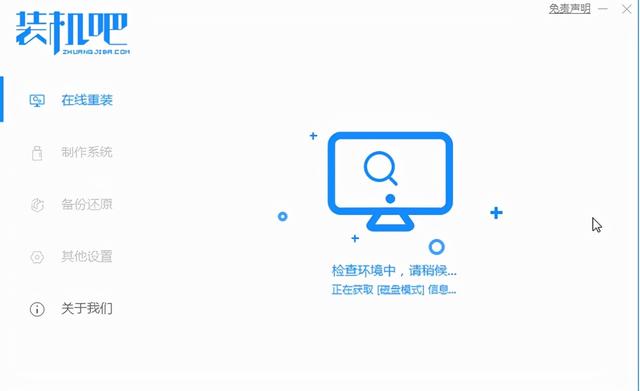
2.选择我们要安装的win10系统镜像进行下载。
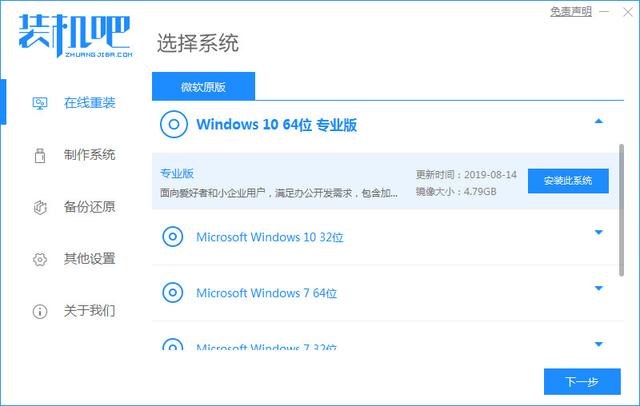
3.系统镜像文件有点大,要耐心等待下载。
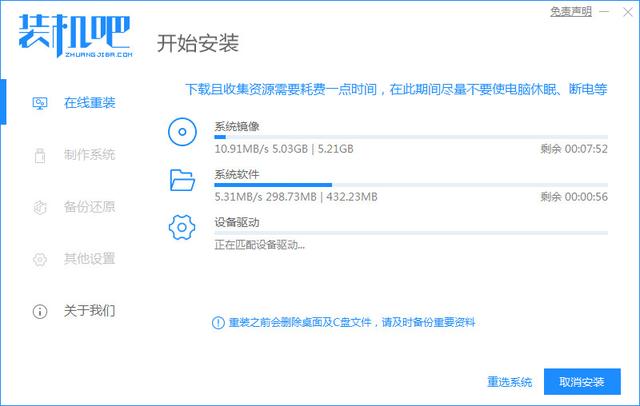
4.下载环境部署,部署我们重启电脑。
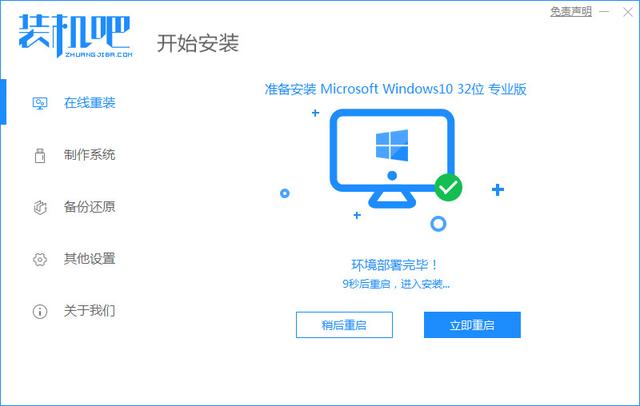
5.我们进入windows启动管理器界面,选择第二个pe系统进入安装。
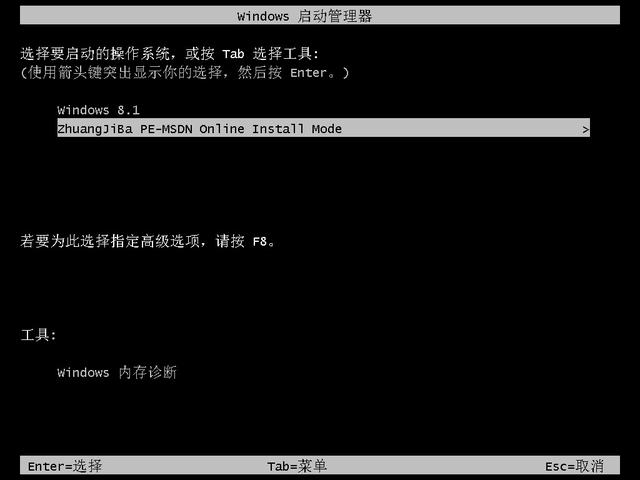
6.进入pe系统界面继续安装。
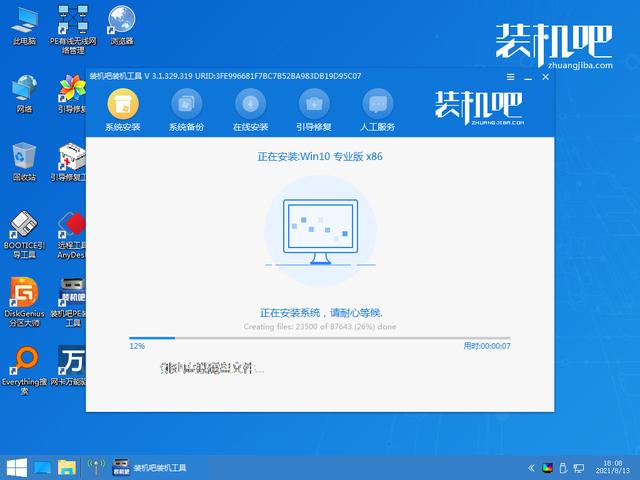
7.安装完成后,我们需要重新启动计算机。

8.重启电脑后,我们进入新系统。
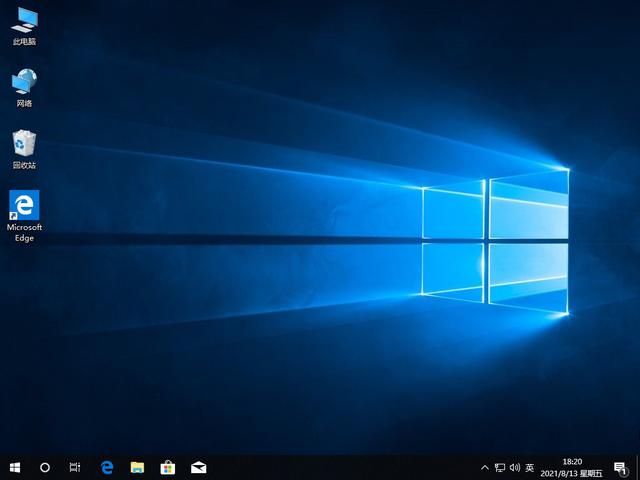




![RedHat服务器上[Errno 5] OSError: [Errno 2]的解决方法](https://img.pc-daily.com/uploads/allimg/4752/11135115c-0-lp.png)

